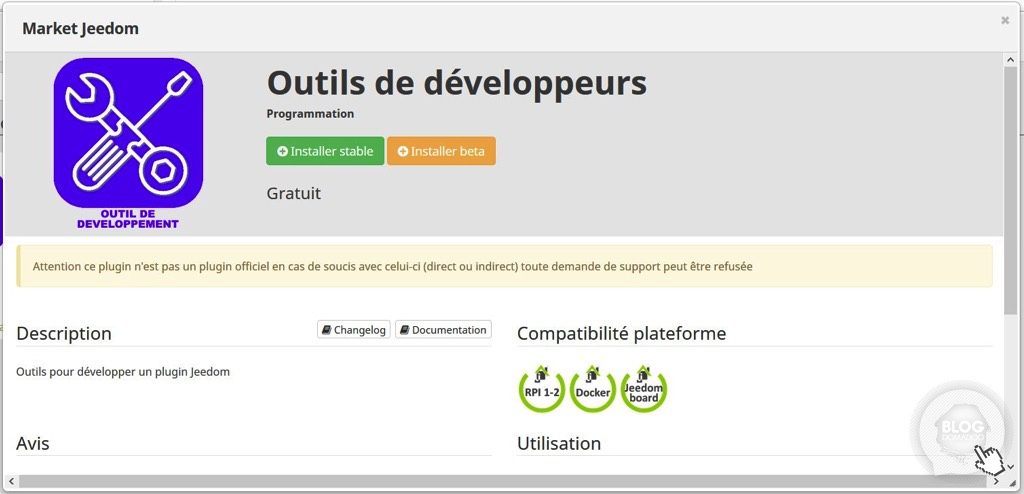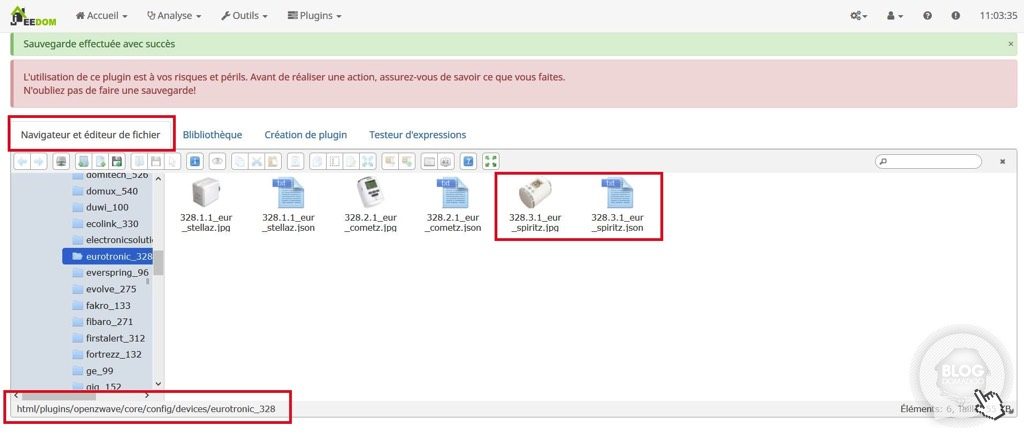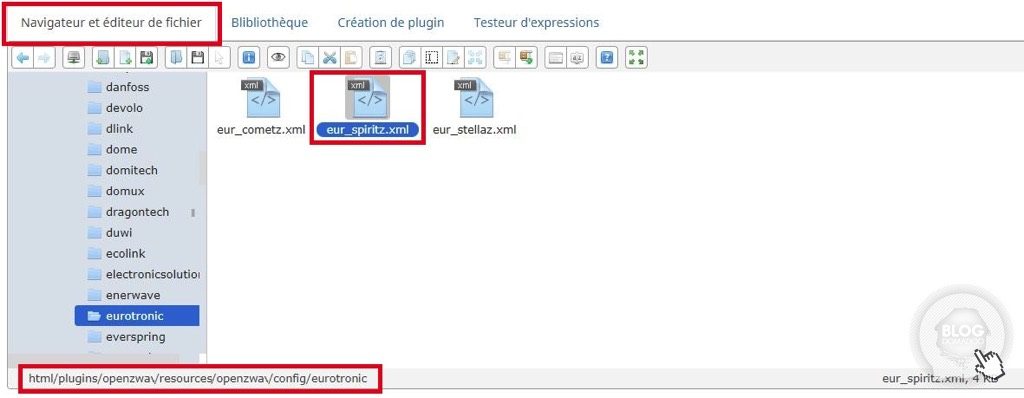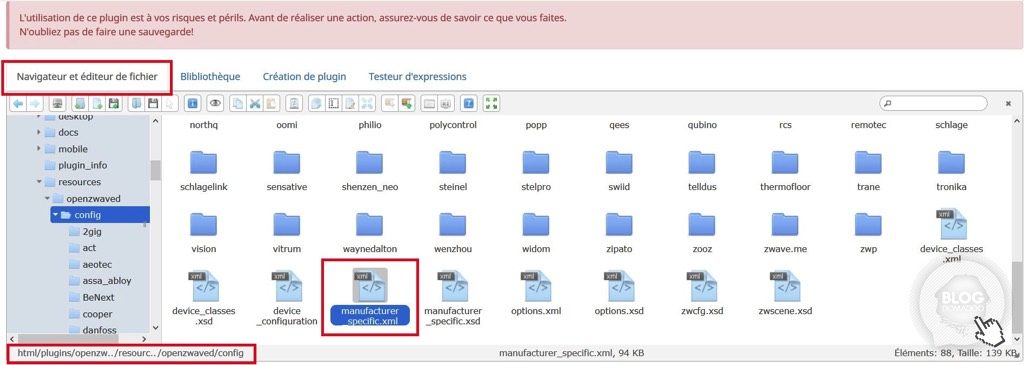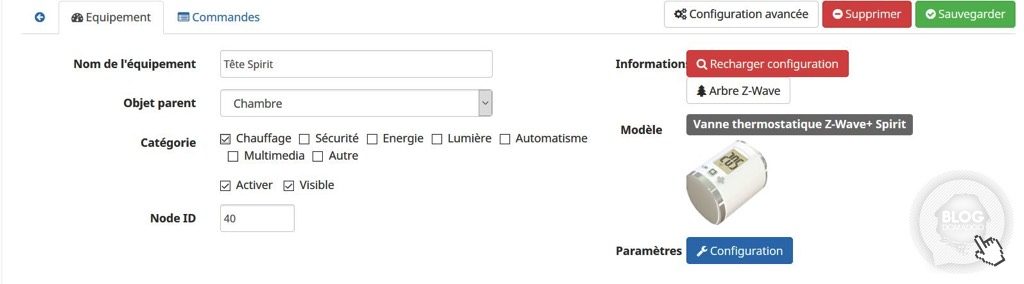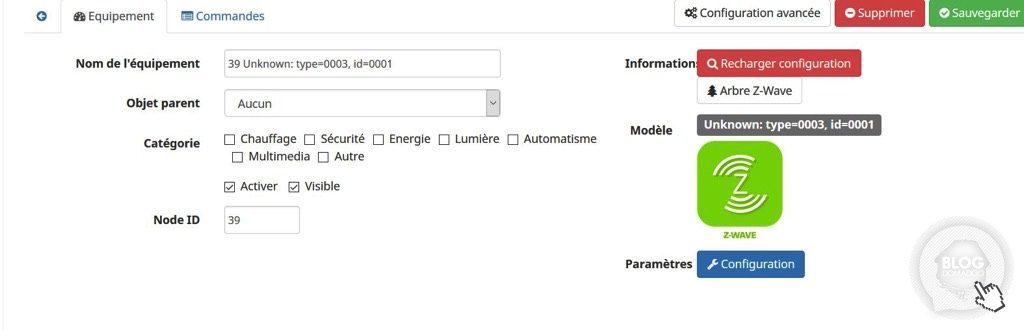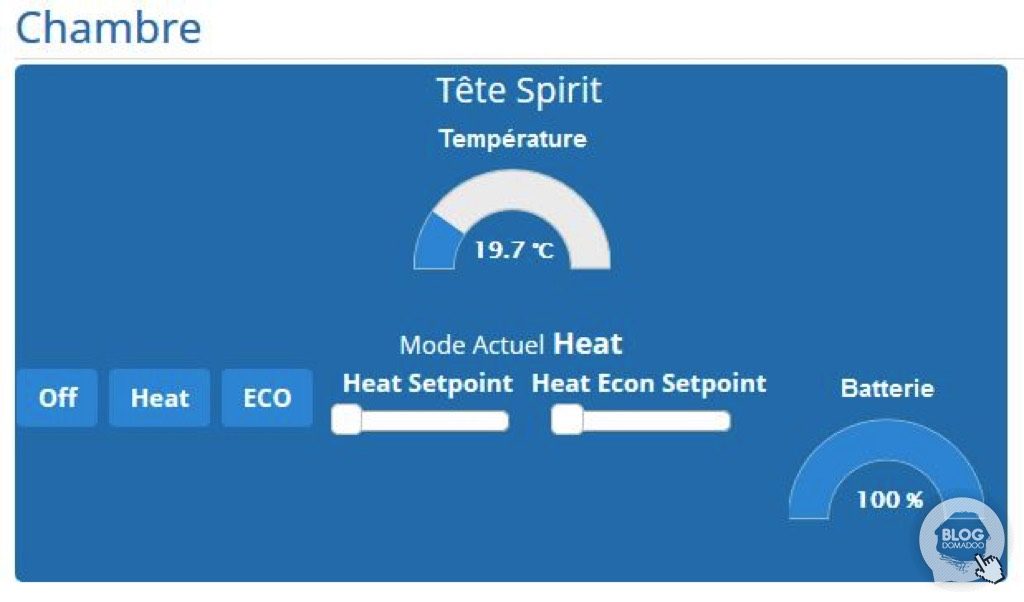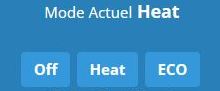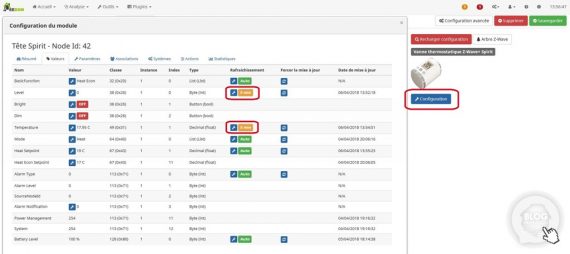Danfoss a été le premier fabricant à proposer une tête thermostatique utilisant la technologie Z-Wave. Eurotronic, également spécialisée dans le chauffage, a été le second et a récemment sorti un nouveau modèle dénommé Spirit. Découvrons cette nouvelle tête thermostatique Z-Wave ainisi que son intégration avec Jeedom.
Présentation
Eurotronic est une société allemande qui se veut sortir des produits innovants et modernes.
Eurotronic fabrique des éléments de radiateur comme les têtes thermostatiques par exemple, mais également des prises connectées, …
La tête que j’ai reçue est la tête thermostatique Spirit. Elle est basée sur le protocole Z-Wave+.
La nouvelle tête thermostatique Spirit d’Eurotronic a un tout nouveau design. Par défaut elle est livrée avec une façade blanche toute simple et une façade argentée. Mais d’autres couleurs de façades sont disponibles à la vente ce qui permet de personnaliser la tête thermostatique Spirit selon vos préférences personnelles et votre design intérieur.
Elle est équipée de la technologie FLiRS (Frequently Listening Receiver Slave). Ce qui veut dire qu’elle réagit immédiatement aux commandes entrantes du contrôleur Z-Wave.
De plus, l’appareil peut être connecté à un capteur de température externe Z-Wave. Ainsi, elle se réfère à la température du capteur externe, qui peut être placé au milieu de la pièce. Un peu comme la tête thermostatique Fibaro. Je n’ai par contre pas reçu ce capteur, je ne pourrais donc pas le tester pour vous en faire un retour !
L’affichage du thermostat est rétroéclairé et a un grand écran LCD. De plus, vous pouvez également verrouiller les boutons situés dessus grâce à la protection enfant intégrée.
La LED multicolore du bouton central permet une utilisation intuitive car l’utilisateur est invité à suivre l’instruction basée sur la LED clignotante du bouton central.
Cette tête thermostatique peut être utilisée comme thermostat de chauffage ou comme actionneur en fonction de la configuration de l’appareil. La température mesurée ou la position de l’actionneur du thermostat sont transmises au contrôleur Z-Wave.
Déballage
La boite de la tête thermostatique Eurotronic Spirit est très colorée et attrayante (par contre la mienne a eu des petits soucis lol). On y voit une photo de la tête qui a l’air plutôt design avec sa façade argentée et son écran led. On voit apparaitre quelques infos succinctes mais surtout qu’elle communique en Z-Wave Plus et qu’elle permet de faire jusqu’à 30% d’économies !
La boite contient :
- La tête thermostatique Spirit
- 2 façades (une blanche et une argentée)
- 3 adaptateurs de robinet
- 2 piles
- Une notice
Sur le dessus de la tête un écran led apparait. Il s’y trouve également un bouton + et – qui serviront à augmenter ou baisser la température de consigne. Vous y trouverez également un bouton « Menu / Validation » éclairé par une led.
Installation et intégration dans Jeedom
Je vais essayer de décrire au mieux les étapes d’intégration dans Jeedom car il est vrai qu’il faut faire quelques réglages spécifiques car la tête Spirit n’est pas encore officiellement intégré à Jeedom !
Préparation de Jeedom pour l’intégration
Pour commencer il faut préparer le système pour pouvoir intégrer la tête Spirit car sinon elle est reconnue comme un périphérique générique !
Je vous conseille vivement de faire une sauvegarde de votre système avant d’effectuer les manipulations suivantes, on ne sait jamais !
Installation de l’« Outils de développeurs » depuis le market
Commencez par vous rendre sur le Market et téléchargez le plugin « Outils de développeurs ». Celui-ci est gratuit 🙂
Téléchargement des fichiers de configuration
Une fois le plugin installé, téléchargez les trois fichiers suivants sur votre ordinateur :
Installation des fichiers 328.3.1_eur_spiritz.jpg et 328.3.1_eur_spiritz.json
Lancez le plugin « Outils de développeurs » puis sous l’onglet « Navigateur et éditeur de fichier » allez dans le dossier « /var/www/html/plugins/openzwave/core/config/devices/eurotronic_328 »
Copiez dans ce dossier, par un simple glissé – déposé, les fichiers 328.3.1_eur_spiritz.jpg et 328.3.1_eur_spiritz.json téléchargés.
Installation du fichier eur_spiritz.xml
Rendez-vous ensuite dans le dossier « /var/www/html/plugins/openzwave/resources/openzwaved/config/eurotronic »
Copiez-y le fichier eur_spiritz.xml
Modification du fichier manufacturer_specific.xml
Ce n’est pas encore fini !
Pour terminer il va falloir modifier un fichier déjà existant dans Jeedom. Pour cela allez dans le dossier « /var/www/html/plugins/openzwave/resources/openzwaved/config »
Faite un clic droit – éditer le fichier sur le fichier manufacturer_specific.xml
Dans ce fichier cherchez la ligne <Manufacturer id= »0148″ name= »EUROtronic »>
puis ajoutez la ligne suivante
<Product type= »0003″ id= »0003″ name= »EUR_SPIRITZ Wall Radiator Thermostat Valve Control » config= »eurotronic/eur_spiritz.xml »/>
Enregistrez le fichier avant de fermer. Voici ce que doit donner le fichier !
Intégration et installation de la tête Spirit
Voilà votre Jeedom est prête pour l’intégration de la tête Spirit.
Commencez par installer les piles dans votre tête thermostatique Spirit puis replacez la façade !
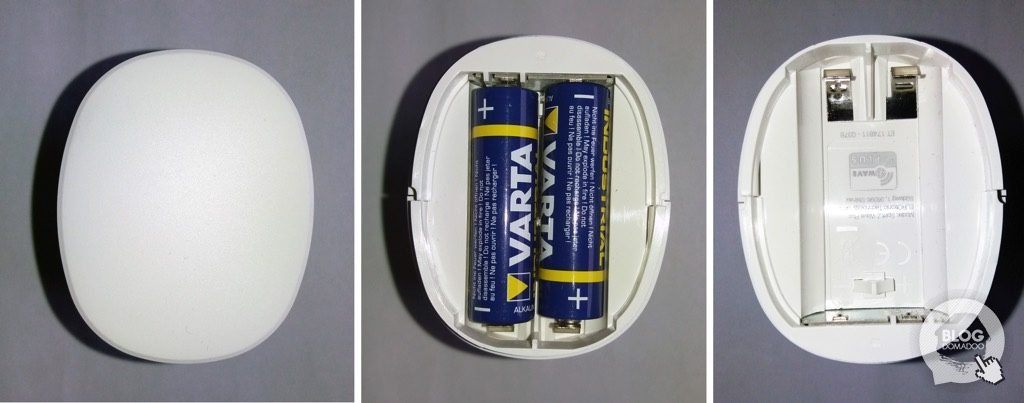
Connectez-vous à votre Jeedom et allez dans le menu « Plugins / Protocole domotique / Z-Wave » puis lancez le mode inclusion.
Appuyer sur la touche de menu sur la tête pour lancer l’inclusion. Jeedom va détecter la tête et sur celle-ci sera afficher le n° du nœud utilisé puis « Ins » qui veut dire que vous pouvez installer la tête Spirit sur votre radiateur.
Pour cela démontez l’ancienne tête et fixez l’adaptateur si vous en avez besoin d’un ! Pour ma part je n’en ai pas eut besoin !
Visser maintenant la tête Spirit sur le robinet ou sur l’adaptateur le cas échéant.
Voilà la tête thermostatique Spirit est installée 😉
Revenez sur votre interface Jeedom. Il ne vous restera plus qu’à donner un nom, à affecter une pièce, … et sauvegarder votre configuration !
Il se peut que …
Il se peut que votre tête Spirit ai été tout de même intégrée comme un module Z-Wave générique ! Ne vous inquiétez pas.
Pour qu’elle soit reconnue correctement cliquez sur « Recharger configuration » en vous assurant au préalable que vous ayez bien copié les fichiers de configuration au bon endroit en suivant les manipulations décrites un peu plus haut dans l’article et de ne pas vous être trompé dans la modification du fichier manufacturer_specific.xml !
Choisissez « En recréant les commandes ».
La bonne configuration de la tête Spirit sera alors rechargée.
Optimisation de l’affichage du widget
Par défaut voici ce que donne l’affichage de votre widget.
Je ne trouve pas cet affichage terrible car on ne peut pas voir facilement la température programmée. Il est possible d’améliorer cet affichage facilement, après tout dépend de vos besoins et de vos goûts concernant la visualisation des différentes informations.
J’ai également ajouté une information que je trouve intéressante, c’est le pourcentage d’ouverture du robinet. Pour cela il vous suffit d’ajouter une « Commande » en plus comme suit.
Voici ce que l’affichage donne ensuite.
Dans cette configuration il vous suffira de choisir le mode de chauffage souhaité. « Off » correspondant à chauffage coupé et le robinet sera complètement fermé, « Heat » correspondant au mode confort et « ECO » correspondant au mode économique.
La température souhaitée dans chaque mode pourra être définie, ce qui permettra de switcher facilement d’une température à une autre. Cependant si vous changez la température et que la tête se trouve actuellement dans le mode que vous modifiez, la température sera directement reportée sur la tête Spirit.
Par contre ne laisser pas en « Auto » le rafraichissement des données concernant la température mesurée et le pourcentage d’ouverture de la valve. En effet je me suis aperçu que la valeur pouvait rester la même plusieurs jours et ne se rafraichissait pas. J’ai donc mis un rafraichissement toutes les 5mn et je n’ai plus eut ce soucis depuis.
Pour faire ce changement il vous suffit d’accéder aux valeurs depuis le plugin et de cliquer sur le bouton bleu « Configuration » et d’aller sous l’onglet « Valeurs ».
Conclusion
J’avoue que la gestion du chauffage via la tête Spirit est vraiment facile.
Les soucis d’intégration sous Jeedom sont vite oubliés. Si vous suivez bien les étapes décrites, en attendant que l’équipe Jeedom fasse une intégration officielle de la tête Spirit, vous ne devriez pas avoir de soucis à l’inclusion. Merci à la communauté Jeedom pour l’intégration de la tête!!!
Contrairement aux autres têtes thermostatiques du marché, ce qui est vraiment appréciable, c’est que le système FLiRS permet une prise en compte immédiate des ordres envoyés.
Par contre en ce qui concerne l’esthétique de la tête Spirit, le design aurait pu être amélioré même si celui-ci n’est pas le pire du marché.
Après un mois d’utilisation je recommande cette tête pour sa fiabilité et surtout pour la prise en compte de ces ordres en instantané. Mais également grâce à son prix qui est bien plus abordable que la plupart de ses consœurs sur le marché.
La tête thermostatique Spirit est disponible à 49,95€ dans notre boutique.